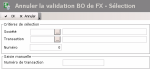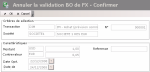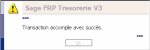Vous pouvez lever ponctuellement la validation back office d'une transaction pour revenir sur une saisie erronée ou incomplète.
Après avoir modifié la transaction, vous devrez de nouveau valider la transaction en back office. Cette étape doit toujours précéder la comptabilisation des transactions, quelle que soit la nature de la transaction.
Info
Seule l'annulation de la validation back office vous permet de supprimer une transaction validée en back office.
L'annulation d'une validation back office est effectuée transaction par transaction. Vous devez donc identifier parfaitement la transaction concernée.
L'annulation de la validation back office d'une jambe de swap n'entraîne pas l'annulation back office automatique de l'autre jambe de swap. Pour annuler la validation back office d'une transaction de swap, vous devez annuler la validation back office des deux jambes de swap l'une après l'autre.
- Pour accéder à cette fonctionnalité, dans le volet Tâches de Modules, sélectionnez l'option Annuler la validation BO de FX dans le dossier Paramétrage du module FX.
La page de sélection de transaction s'affiche.
Cette page vous permet de sélectionner la transaction à annuler en utilisant l'une ou l'autre des deux zones décrites ci-après.
- La zone Critères de sélection vous permet de sélectionner une transaction en définissant plusieurs critères : société, type de transaction et numéro d'ordre. Utilisez cette zone si vous ne connaissez pas le numéro de la transaction.
Pour définir les critères de sélection de la transaction, procédez comme suit.
- Dans le champ Société, cliquez sur le bouton
pour afficher la liste des sociétés existantes, puis, dans la fenêtre contextuelle qui s'affiche, double-cliquez sur une ligne pour sélectionner la société correspondante avec laquelle a été conclue la transaction.
Le code et le libellé de la société sélectionnée s'affichent dans le champ Société.
- Dans le champ Transaction, utilisez le bouton
comme expliqué précédemment sélectionner un type de transaction.
- Dans le champ Numéro, saisissez le numéro d'ordre de la transaction. Ce numéro est généré en séquence automatiquement par le module FX.
Important
Il ne s'agit pas du numéro de transaction, mais du numéro d'ordre de création des transactions qui figure à droite dans le numéro de la transaction. Le numéro de transaction est composé du code de la société, du code du type de transaction et du numéro d'ordre de la transaction.
- La zone Saisie manuelle vous permet de saisir directement le numéro de la transaction si vous le connaissez. Ce numéro, long de 13 caractères alphanumériques, est composé du code de la société, du code du type de transaction et du numéro d'ordre de la transaction.
Si vous souhaitez utiliser la zone Saisie manuelle, saisissez le numéro complet de la transaction dans le champ Numéro de transaction.
- Une fois les critères de sélection définis ou le numéro de la transaction saisi, cliquez sur OK pour valider la sélection.
La page de confirmation de l'annulation s'affiche.
Cette page affiche les caractéristiques de la transaction.
- Vérifiez les valeurs des champs décrits ci-après.
| Champ | Description |
|---|---|
| Zone Critères de sélection | |
| Transaction | Code et libellé du type de transaction |
| Société | Code et libellé de la société |
| N° | Numéro d'ordre de la transaction |
| Zone Caractéristiques | |
| Montant | Code ISO de la devise de la transaction suivi du montant de la transaction (exprimé dans la devise de la transaction) |
| Contre-valeur | Code ISO de la devise de contre-valeur suivi du montant de la contre-valeur (exprimé dans la devise de contre-valeur) |
| Référence |
Référence externe de la transaction définie, le cas échéant, lors de sa création Il peut s'agir de la référence du système interne de classement de votre organisation. |
| Date opé. | Date de l'opération au format JJ/MM/AAAA |
| Date de livraison | Date de livraison de la transaction |
Ces valeurs ne sont pas modifiables.
- Si les caractéristiques correspondent bien à la transaction pour laquelle vous souhaitez annuler la validation back office, cliquez sur OK pour confirmer l'annulation. Sinon, cliquez sur Annuler pour maintenir la validation back office.
Si vous avez confirmé l'annulation de la validation back office, une boîte de dialogue affiche le résultat de l'opération.
- Cliquez sur OK.